Aşağıdaki öneriler ekran kartınız ve bilgisayarınızla ilgilidir:
Öneri 1 ) Eğer ekran kartınızın 3D özelliği varsa en iyi performansı 800*600 çözünürlükte alırsınız.
Öneri 2 )Ekran kartınızdan maksimum performansı almak için öncelikle sürücülerinizi güncelleyin. Çünkü eski sürümlerdeki buglar yeni sürümlerde düzeltilir. Tasarımcılar yeni geliştirdikleri her teknololiyi yeni sürümlere uygularlar. Sorunsuz bir kart ve daha yüksek bir fps için mutlaka ekran kartınızın son sürücülerini yükleyin. Sürücülerin son versiyolarını ekran kartınızın sitesinde rahatlıkla bulabilirsiniz örneğin TNT, TNT2 ekran kartlarının son sürücülerini www.nvidia.com’da bulabilirsiniz.
Öneri 3 ) Ekran kartınız voodoo2, banshee, voodoo3, voodoo4, voodoo5 ise 3DFX’in MiniGL teknolojisini değiştiren WickedGL teknolojisiyle tanışmanızı istiyorum. Fps’nizde %200’e varan inanılmaz rakamlarda artış sağlıyor. Daha ayrıntılı bilgi ve programı download etmek için tıklayın. Yapmanız gereken tek şey programı indirdikten sonra oyunu ve oyunun yüklü olduğu klasörü seçmek. Gerisini WickedGL hallediyo. Tabiki CS içinde Video Modes’dan MiniGL’yi seçmeyi de unutmayı.
Öneri 4 ) Eğer sürücüleriniz son versiyon ise ve yinede ekran kartınızdan istediğiniz performansı alamıyorsanız bunun ilk nedeni ekran kartınızdır. Ne kadar yeni teknoloji bir kart satın alırsanız performansınız o kadar yüksek olur dolayısıyla fps’nizde yükselir.
Fps’nizin düşük olmasının 2. sebebi ramlerinizdir. 32MB Geforce ekran kartıyla 32mb rame sahip olmak pek de akıllıca değil sanırım. Hem ekran kartı performansı hemde oyunun akışı için ramlerinizi olabildiğince yüksek tutun. Benim size önerim minimum 128 mb ram’iniz olsun.
Öneri 5 ) Hard diskiniz ne kadar dağınık ve ne kadar çok dosya yüklü ise bilgisayarınızın işlem hızı o kadar düşer. Bu da dolaylı olarak bir fps düşmesine sebep olur. Kurtulmanın tek yolu her 1 yada 2 ayda bir format atmak ve her ay (en az) Windostaki “Disk Defragmenter” (Başlat/Programlar/Donatılar/Sistem Araçları) yardımıyla hard diskinizdeki dosyaları düzenlemek. Disk Defragmenterin görevi hard diskinizdeki dosyaları daha kolay ulaşılabilir hale getirmektir. Böylece istenilen bilgiye daha çabuk ulaşılır ve bilgisayar hantallıktan kurtulmuş olur.
Öneri 6 ) Bilgisayarınıza bir dolu dosya yüklemekten kaçının. Özellikle Windosta çalışan programlar Windowsu hantallaştırır. Oyun demolarından kaçının
Buda benden Eğer Nvidia ekran kartınız varsa aşağıdaki işlemleri uygulayabilirsiniz.
Masaüstünde boş bir yere sağ tuş tıklıyoruz > ordan özellikleri açıyoruz.
Sekmelerden Ayarları seçiyoruz ve gelişmişe basıyoruz.
Sonra ekran kartımızın modeline göre ismi yazıyor (benimki GeForce Fx 5200 mesela ) ona tıklıyoruz karşımıza Sol tarafta bir menü ve sağ tarafta işlem yerleri çıkıyor.
Eğer bu bölüm İngilizce ise :
Performance&Quality Diye 1 seçenek olması gerekiyor sol menüde yoksada aşağıdaki resme benzer çıkması gerek ( her versiyonda değişiyor bu menü )
Burayı Bulduktan Sonrası Kolay işimiz bitti sayılır.
Şimdi bu sağ taraftaki menüden aşağıya doğru iniyoruz
Vertical sync olacak biraz aşağıda onu off konuma alıyoruz.
Türkçe Menülülerde :
Aynı ekran bulunuyor fakat bu sefer performans & kalite yazacak veya değişiktir sağ taraftaki menüyü bulana kadar hepsine bakın.
bulduktan sonra sağ taraftaki menüden aşağıya inip Dikey Zamanlamayı bulup kapatıyorsunuz.
Ayarları uygulayıp tamam diyoruz ve Cs ye giriyoruz konsola fps_max 100 yazıyoruz.
eğer işlemciniz ve ram iniz yüksekse fps 100 de sabit şekilde duracaktır.
olmazsa 80-90 arasında değişecektir.
Hepinize Kolay Gelsin…
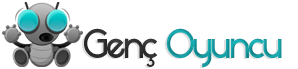
Bir yanıt bırakın